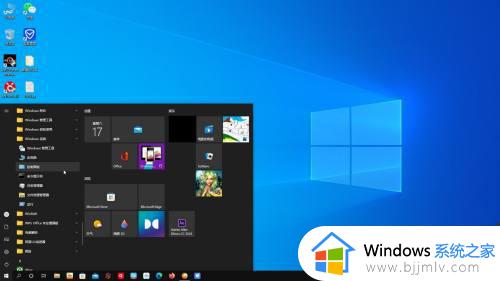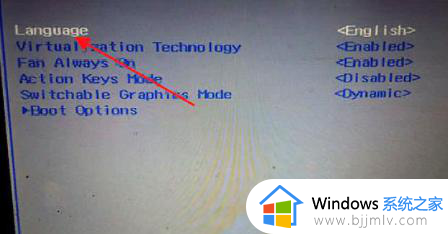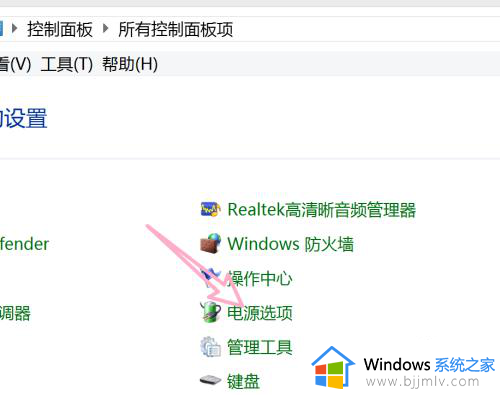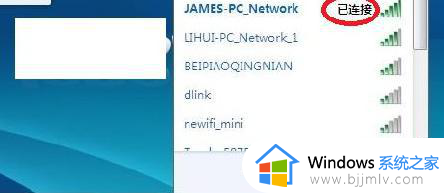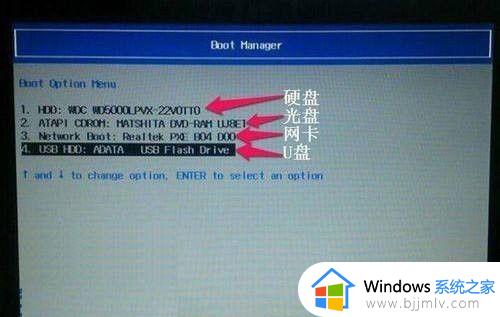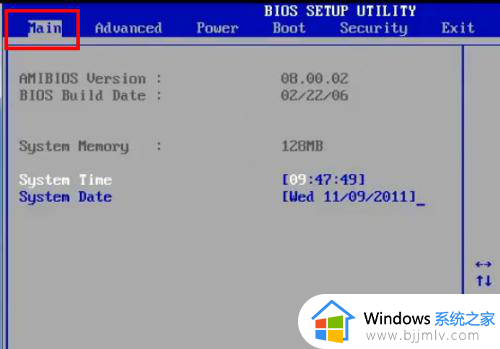戴尔游匣G15g模式如何打开 戴尔游匣g15怎么开启G模式
更新时间:2023-09-07 14:31:02作者:qiaoyun
戴尔游匣G15是款很多人喜欢的笔记本电脑,如果想要提升性能或者让游戏更加流畅的话,就可以开启自带的g模式来来实现,不过默认是关闭状态,那么戴尔游匣G15g模式如何打开呢?可以用快捷键或者软件来打开,本教程这就为大家介绍一下戴尔游匣g15开启G模式的详细方法。
方法一:
1、我们可以直接按下快捷键“Fn+G(F9)”。
2、然后在其中选择“G模式”就可以将它打开。

方法二:
1、快捷键无效的话,可以打开电脑里的“外星人AWCC”。
(没有的话可以去官网下载一个)
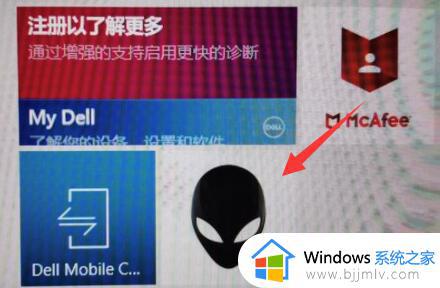
2、打开后,点击软件上方的“G”按钮。
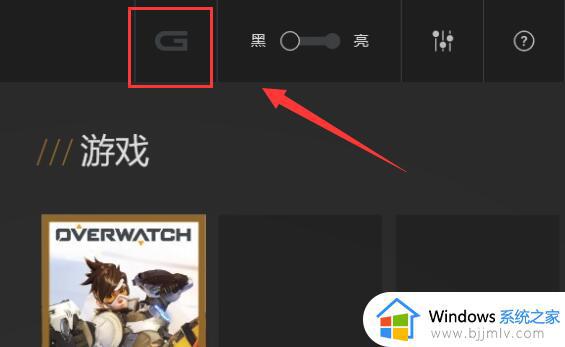
3、如果图标变成蓝色就代表开启成功了。
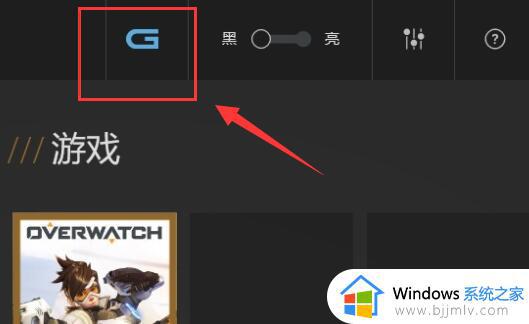
4、如果安装后还是找不到软件,那么右键“开始菜单”,打开“运行”。
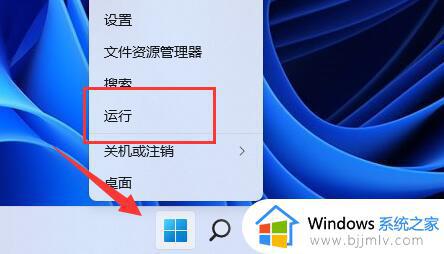
5、接着在其中输入“services.msc”。
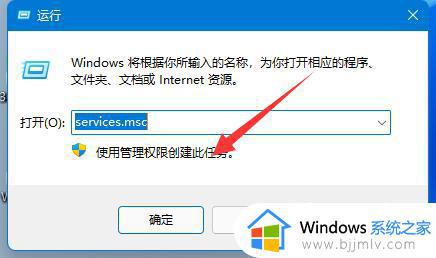
6、最后在服务列表下找到并开启“AWCCService”服务就可以找回软件了。
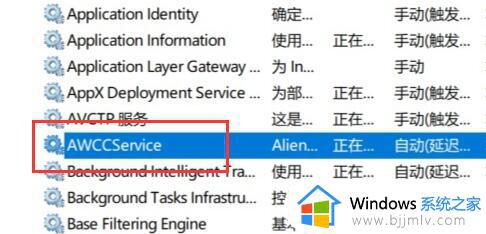
以上就是戴尔游匣g15怎么开启G模式的详细内容,有需要的用户们可以学习上述方法步骤来开启就可以了,赶紧试试看吧。